win屏幕倒了怎么正过来的 屏幕倒了快捷键
当我们使用电脑时,有时候会遇到屏幕倒置的情况,这种情况可能是由于操作不慎或其他原因造成的。但不要担心,我们可以通过使用一些快捷键来轻松将屏幕正过来。这些快捷键可以帮助我们快速解决屏幕倒置的问题,恢复正常的显示方向。接下来我将介绍一些常用的快捷键,帮助您轻松应对屏幕倒置的情况。
具体步骤:
1、快捷键
同时按住电脑键盘上的“Ctrl+Alt+向上方向键”,即可快速将颠倒的屏幕调整到正对方向。另外,按住“Ctrl+Alt+其他方向键”,也可快速将电脑屏幕调整到其他方向。需要明白的是,上下左右方向键,都有各自对应的屏幕旋转方向。

2、系统设置
Windows系统的设置里也能调整屏幕方向。win10系统在桌面右键鼠标,选择“显示设置”。在弹出的设置界面,往下拉找到方向一栏。即可切换“横向”、“纵向”、“横向(翻转)”、“纵向(翻转)”
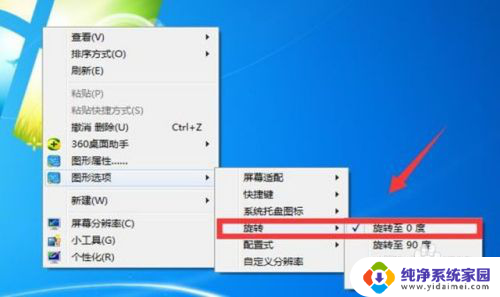
3、面板设置
很多显卡的面板设置也有类似功能,例如英特尔的核芯显卡控制面板。在桌面右键鼠标,选择显卡的“图形属性”,在显示器设置界面,就可以调整旋转方向。
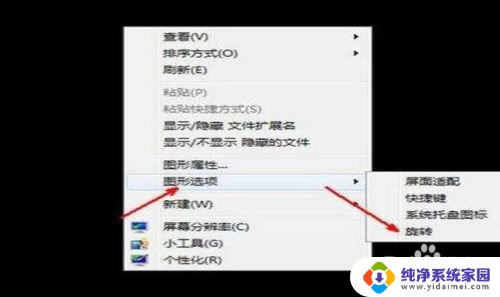
4、屏幕分辩率
1.电脑桌面右击,选择 屏幕分辨率 。
2.在打开的窗口中,选择 高级设置。
3.在打开的窗口中,选择 英特尔核心显卡控制面板 ,其他主板,应该也是类似操作。
4.此时我们在旋转栏中选择对应的 旋转角度,然后点击确定 。即可实现屏幕的旋转了。
5.我们在下一栏的 缩放中,还可以自定义纵横比,一个有意思的小功能。
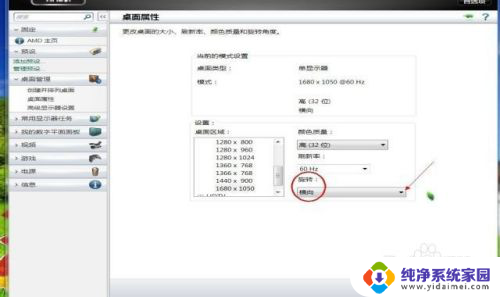
5、win8系统
在桌面右击选择个性化---显示--更改显示器设置--方向(0)选择横向,然后点击确认。这时候再看屏幕就会神奇的转回来了
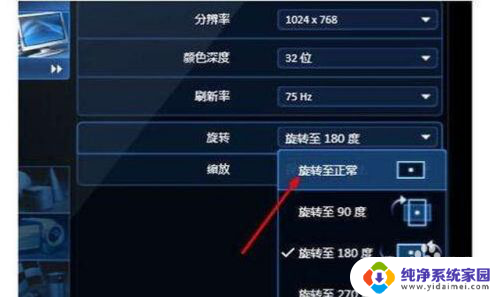
6、win10系统
win10系统的更改设置和win8相同,可以根据这个方法解决,不过这时候也有快捷键的ctrl+alt+上键/下键同时按,这时候电脑会暗一下,眨眼的功夫就正常啦。

7、解决问题
所有以上的这些方法,用户可以根据自己的习惯来选择。当然,最方便的,还是使用快捷键了。
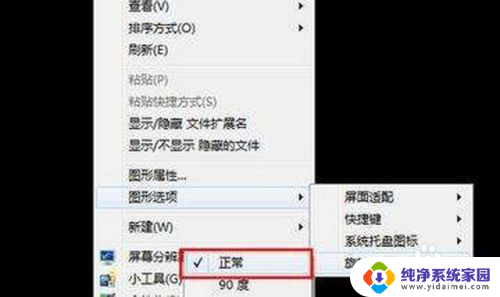
以上就是win屏幕倒了怎么正过来的的全部内容,碰到同样情况的朋友们赶紧参照小编的方法来处理吧,希望能够对大家有所帮助。
win屏幕倒了怎么正过来的 屏幕倒了快捷键相关教程
- 屏幕倒置怎么复原 电脑屏幕倒过来了怎么翻转
- 电脑显示倒过来了怎么调整快捷键 电脑屏幕倒了怎么翻转回来
- 电脑屏幕倒了90度快捷键 电脑屏幕旋转了90度怎么恢复到原来的方向
- 电脑显示桌面倒着的怎么解决 电脑屏幕倒过来了如何调整
- 笔记本屏幕横屏了,怎么调过来 电脑横屏切换快捷键
- 电脑桌面倒转了按哪个键返回 电脑桌面倒过来了怎么恢复
- 有人发微信过来屏幕怎么不亮 微信响了屏幕不亮怎么办
- 台式电脑怎么降低屏幕亮度快捷键 怎样通过快捷键在电脑上调整屏幕亮度
- 快速切屏幕的快捷键 电脑怎么切屏快捷键
- 电脑屏幕快捷键截图 电脑屏幕截图常用快捷键技巧
- 笔记本开机按f1才能开机 电脑每次启动都要按F1怎么解决
- 电脑打印机怎么设置默认打印机 怎么在电脑上设置默认打印机
- windows取消pin登录 如何关闭Windows 10开机PIN码
- 刚刚删除的应用怎么恢复 安卓手机卸载应用后怎么恢复
- word用户名怎么改 Word用户名怎么改
- 电脑宽带错误651是怎么回事 宽带连接出现651错误怎么办